حافظه ی رم: شناخت مفاهیم، نحوه ی خرید و نصب آن اگر نمیدانید در حال حاضر کامپیوتری که در اختیار دارید و با آن امور روزمره ی خود را میگذرانید چه مقدار حافظه ی رم دارد، آگاهی از این مطلب اولین قدم برای شما خواهد بود. آسان ترین راه برای کشف این معما در یک سیستم تحت ویندوز کلیک راست بر روی آیکون My Computer (موجود بر روی دسکتاپ یا در درون منوی استارت ویندوزتان) و انتخاب گزینه ی Properties است. پس از این عملیات پنجره ای در مقابل شما باز می شود که اطلاعات اولیه و مفید بسیاری را در رابطه با قطعات و وضعیت سخت افزاری کامپیوترتان در اختیار شما میگذارد من جمله اینکه در حال حاضر چه مقدار رم بر روی سیستم موجود و برای سیستم عامل قابل بهره برداری است. البته برای اینکار ابزار بهتر، رایگان و کم حجمی نیز وجود دارد با عنوان CPU-Z که اطلاعات سخت افزاری بسیار بیشتری را در رابطه با حافظه های رم موجود بر روی کامپیوترتان در اختیار شما میگذارد، که این اطلاعات ممکن است بعدا بسیار به کارتان بیاید. پس از دانلود و نصب برنامه آن را اجرا نموده و به سراغ برگه یا Tab با عنوان Memory بروید تا ببینید اوضاع از چه قرار است.
اکنون ممکن است این سئوال را مطرح کنید چه مقدار رم می خواهید یا نیاز دارید؟ پاسخ چنین سئوالی و سئوالاتی دیگر از این دست بسته است به ساختار سخت افزاری سیستم شما و همینطور اینکه شما قصد دارید چه کاری با سیستم خود انجام دهید. مایکروسافت حداقل ۵۱۲ مگابایت رم را برای سیستم عامل ویندوز XP توصیه میکند و یک گیگابایت را برای ویندوزهای ویستا و سون. اما در شرایط عملی شما به دو برابر این مقدار حافظه ی رم ذکر شده خصوصا در ویندوزهای ویستا و سون نسخه ی Home Premium و Ultimate نیاز دارید تا حین کار با نرم افزارها و ابزارهای گوناگون شرایط مطلوبی را تجربه کنید. از طرفی اگر به صورت معمول تعداد زیادی نرم افزار را به صورت همزمان اجرا می نمائید (مانند برنامه های موجود در مجموعه ی Adobe Creative Suite) می توانید باز هم به دو برابر کردن مقادیری که ذکر کردیم نیز فکر کنید.
اما اگر یک سیستم قدیمی ۳۲ بیتی دارید بهتر است به فکر تهیه و نصب بیش از ۳ گیگا بایت رم نیافتید. چونکه کامپیوتر شما قادر به بهره گیری از بیش از این مقدار نخواهد بود و فقط پول خود را هدر خواهید داد، البته بسیاری از سیستم های قدیمی قابلیت نصب بیشتر از این مقدار رم را هم دارند ولی مسئله اینجاست سیستم عاملهای ۳۲ بیتی توان شناسایی و آدرس دهی بیشتر از ۳۲ گیگابایت رم را ندارند. اما در کامپیوترهای ۶۴ بیتی محدودیت شما در حد آسمان آبی بالای سرتان است(!) برخی از مادربردها در این نوع سیستم ها محدودیتشان روی ۲۴ گیگابایت بسته شده است که البته در دنیای امروز نیاز بسیاری از کاربران حرفه ای با ۶ یا ۸ گیگابایت حافظه ی رم برطرف می گردد.
بعد از اینکه دریافتید کجا هستید و قصد دارید به کجا بروید، بایستی سیستم خود را با پاسخ به این دو سئوال بشناسید: چند جای خالی حافظه ی رم بر روی مادربرد خود دارم و چه مقدار از چه نوع حافظه ی رمی را سیستم و مادربرد من می توانند پشتیبانی کنند؟ در برگه یا تب SPD نرم افزار CPU-Z می توانید ببینید دقیقا چند شیار خالی رم در اختیار دارید و همچنین شیارهایی که بر روی آنها حافظه ی رم نصب شده است دقیقا چه نوع حافظه ای با چه مشخصاتی درون آنها قرار گرفته است. Crucial System Scanner هر چند کاملا بی طرف نیست، اما اطلاعات با جزئیات بیشتری را در اختیار شما می گذارد و به شما می گوید چه چیزی در اختیار دارید و تا چه حد می توانید آن را ارتقا دهید. نکته ی مهم دیگر اینکه یک نگاه ساده به دفترچه ی مادربرد به شما اطلاع می دهد که محدودیت حجم حافظه برای هر شیار چقدر است.
اینها به چه معناست؟برای دیدن این عکس به اندازه بزرگ، روی این قسمت کلیک کنید.
پس از اینکه با مشخصات سیستم خود آشنا شدید و متوجه شدید بایستی دنبال چه باشید، تقریبا یک بخش سخت از ماجرا را پشت سر گذاشته اید. اما اگر در زمینه ی ارتقا حافظه ی رم مبتدی باشید، ممکن است در مورد معنی و ارزش برخی از اطلاعات و اعداد و ارقامی که در حین تحقیقاتی که در مرحله ی قبل انجام دادید و به دست آوردید بی اطلاع باشید لذا در ادامه سعی میکنیم برخی از این موارد کلی و مهم را به صورت ساده برای شما بیان کنیم.
انواع حافظه. اکثر سیستمها امروز از حافظه های رم DDR2 و یا DDR3 استفاده میکنند. DDR3 جدیدتر و خوب اندکی هم گرانتر است (هر چند این نوع حافظه در سال گذشته افت قیمت قابل قبولی را داشته است) از طرفی این حافظه ها به صورت معمول از سرعت بالاتری نسبت به حافظه های DDR2 برخوردار هستند و ولتاژ کاری پائین تری نیز دارند. این دو نوع حافظه نمی توانند جایگزین یکدیگر بشوند هر چند که هر دو دارای تکنولوژی بسیار شبیه یکدیگر هستند ولی نوع طراحی و معماری فیزیکی حافظه ها طوری است که شما نمی توانید از یک حافظه ی DDR3 در یک شیار حافظه ی DDR2 بهره بگیرید.
سرعت حافظه. واحد سرعت حافظه های رم به صورت پایه و معمولش بر حسب مگا هرتز است که آن را به صورت MHz نشان می دهند و رنج آن می تواند بین ۴۰۰ MHz که مختص یک حافظه سطح پائین DDR2 است الی ۲۴۰۰ MHz که متعلق به یک حافظه سطح بالای DDR3 است متغیر باشد. در حین خرید همواره باید دو نکته را در نظر داشت اول اینکه حداکثر سرعت حافظه یی که مادربرد ما پشتیبانی می کند چقدر است؟ دوم حافظه هایی با سرعت یکسان با یکدیگر انتخاب کنیم و نباید فراموش کرد خرید حافظه هایی کندتر از مادربرد شما قابلیتهای سیستم را هدر می دهند و خریدن حافظه های سریعتر از توانایی مادربرد پول شما را هدر می دهند.
CAS latency. میزان تاخیر CAS که مخفف Column Address Strobe است مرتبط می شود به مدت زمان تاخیر مابین وقتی که کنترلر حافظه ی سیستم شما دستوری را به حافظه رم ارسال می کند تا زمانی که دیتای درخواستی توسط حافظه رم حاضر می شود. اعداد تخصیص داده شده در این زمینه معمولا بر حسب نانو ثانیه هستند و لذا ارقام کوچکتر به معنای برتر بودن حافظه ی رم مورد نظر در این زمینه هستند. حافظه های با پرفرمنس بالا در بازار سعی میکنند کمترین میزان تاخیر ممکن را داشته باشند ولی خوب اگر فکر میکنید تاخیر ۵ نانو ثانیه ای شما را زمین گیر نمی کند و به تا خیر ۴ نانو ثانیه ای نیازی ندارید می توانید کمی صرفه جویی کنید و پولتان را پس انداز کنید.
Timing. غالبا هنگامی که به یک حافظه رم نگاه می اندازید لیستی شامل چهار عدد مثلا به صورت ۵-۵-۵-۱۲ بر روی آن مشاهده می نمائید. اولین عدد در این لیست از سمت چپ بیانگر میزان تاخیر CAS یا همان CAS latency است که کمی پیش تر توضیح مفصلی در موردش دادیم. عدد بعدی بیانگر (tRCD) یا Row Address to Column Address Delay است که نشان دهنده ی فاصله زمانی بین بازگشائی یک سطر جدید از حافظه و قادر شدن به دستیابی به ستونها توسط آن گفته می شود؛ عدد دیگر (tRP) یا Row Percentage Time است و بیانگر فاصله زمانی بین غیر فعال شدن سطر فعلی و فعال گشتن سطر بعدی در حافظه است. آخرین عدد در این مجموعه tRAS یا Row Active Time نام دارد و فاصله زمانی بین اجرای دستور دریافتی و فعال فعلی و آزاد شدن حافظه جهت اجرای دستور صادر شده ی بعدی اطلاق میگردد. مجموعه ی این اعداد هر چه پایین تر باشند یعنی شما با حافظه یی سریعتر سر و کار دارید ولی اگر می خواهید خیلی سریع آگاه شوید که کدام حافظه سریعتر است به همان میزان تاخیر CAS نگاهی بیاندازید تا متوجه اوضاع بشوید!
Voltage. معمولا هر چه ولتاژ یک حافظه بالاتر باشد آن حافظه سریعتر است و البته میزان حرارتی تولیدیش بیشتر یا اگر بهتر بگوییم داغ تر است. حافظه های DDR3 از ولتاژ پایین تری نسبت به حافظه های DDR2 برخوردار هستند ولی سرعتشان بالاتر است لذا این دو نوع حافظه را نمی توان به صورت مستقیم با یکدیگر قیاس کرد و هر حافظه مربوط به هر گروهی می شود میبایستی از نظر کارایی و سرعت با هم گروهان خودش قیاس شود.
کانال. اکثر مادربردها امروزه از تکنولوژی دو کاناله (Dual Channel) یا سه کاناله (Triple Channel) پشتیبانی به عمل می آورند. این بدین معنی است که اگر حافظه های رم را در شیارهای مرتبط به آنها بر روی مادربرد طبق دستورالعمل دفترچه ی مادربرد به گونه ای نصب شوند که قابلیت دو یا سه کاناله ی مادربرد فعال شود کانالها امکان دسترسی کامل هر یک از حافظه های رم را به کنترلر حافظه فراهم می آورند ضمن اینکه تبادل دیتای حجیم تری نیز صورت می پذیرد. در حال حاضر تنها سیستمهای ها ی اند اینتل (مین بردهای مجهز به سوکت LGA 1366) از قابلیت سه کاناله پشتیبانی می کنند و نیاز است بر روی آنها حتما سه عدد حافظه ی رم جداگانه و البته یکسان طبق دستور العمل خود مادربرد سوار گردد تا این قابلیت مورد بهره برداری قرار گیرد. سایر مادربردهای با پشتیبانی از محصولات اینتل و AMD غالبا از تکنولوژی دو کاناله پشتیبانی می کنند. نکته ی بعدی دیگر خود حافظه های رم نیز در بسته بندی های دو تایی یا سه تایی به منظور بهره گیری از این تکنولوژی عرضه می شوند و در هر بسته بندی دو یا سه رم با مشخصات فنی یکسان قرار دارد تا در بهره گیری از این تکنولوژی تداخلی پیش نیاید و پایداری سیستم نیز حفظ شود.
خرید حافظه
اما حالا بعد از انجام تحقیقات اولیه و آشنا شدن با مسائل مربوط به حافظه های رم می رسیم به خرید این نوع حافظه ها، یکی از بهترین راه ها برای خرید این حافظه ها مراجع به یک وب سایت آنلاین فروش قطعات سخت افزاری است که دارای گزینه های جستجوی قوی باشد و تا دست شما را در جستجو بین انواع و اقسام حافظه های رم از برندهای مختلف با قمیت ها و قابلیتهای مختلف باز بگذارد، به شخصه چون هر بار در هر مقاله ای سایت ایرانی را معرفی کرده ام در زمینه سخت افزار عواقب بدی داشته است در این زمینه newegg.com را پیشنهاد میکنم هر چند قیمتها به ریال نیست ولی می توانید قبل از مراجعه به بازار خیلی خوب آنچه را که نیاز دارید بشناسید و حدود قیمتش را به دست آورید تا در بازار دیگر سرگردان نباشید و فروشنده ها با پیشنهادها و نظرات عجیب و غریب بعضا ۱۰۰ درصد دروغین و غیر فنی شما را گمراه نکنند.
در حین جستجو هر چقدر اطلاعات در زمینه ی حافظه ی مورد نیازتان دارید را لحاظ نمائید و سپس نتایج به دست آمده را مرور کنید. برندهای معتبری مثل Crucial یا Corsair معمولا اندکی گران تر از بقیه هستند اما شما می توانید بر حسب نیاز به سرعتی خاص، میزان مبلغی که در اختیار دارید و سایر گزینه ها به سراغ سایر برندهای معتبر بازار بروید و گزینه ی مناسب را انتخاب کنید. مثلا در بازار با رمهای با عنوان Gaming از برندهای مختلف مواجه می شود این رم ها برای کسانی توصیه می شوند که می خواهند از سیستمشان در حد یک کنسول بازی کار بکشند و غالبا چنین حافظه هایی گرانتر هستند چونکه از تایمینگ پایین تری برخوردارند و البته هیت سینکهای ویژه و قوی تری دارند تا حافظه تحت فشار های مداوم و طولانی و بعضا اورکلاکهای سنگین خنک بماند و کارایی بیشتری ارائه دهد خوب این دسته رم میتواند برای عده یی گزینه یی ایده آل باشد و برای عده یی دیگر هدر دادن پول. نکته ی دیگری که در خرید بایستی در نظر گرفت پشتیبانی مادربرد از حافظه ی رم شما است معمولا همراه مادربرد لیستی از حافظه های رم با سرعتهای گوناگون و تایمینگهای مختلف از برندهای متفاوت ارائه می شود که مادربرد از این حافظه های رم پشتیبانی کامل میکند و سازگاری دارد اما ممکن است شما حافظه ی رمی را انتخاب کنید که در این لیست نباشد اما قیمتش برایتان زیادی مناسب است توصیه میکنم از چنین حافظه یی چشم پوشی کنید چون ممکن است حافظه را تهیه کنید و مادربرد اصلا آنرا نشناسد و سیستم هنگام بوت بالا نیاید یا بالا بیاید و سبب ناپایداری سیستم گردد، لیست مذکور را هم می توانید از صفحه ی مربوط به مادربردتان در سایت کمپانی سازنده اش دریافت نمائید.این عکس کوچک شده است، برای اینکه بصورت بزرگ شده ببینید، روی این قسمت کلیک کنید، اندازه اصلی عکس 227x518 می باشد.
مسئله ی بسیار مهم دیگر اینکه حافظه های رمی که بر روی یک کامپیوتر نصب میکنید بهتر است یا حتی تاکید می شود که از همه نظر یعنی تایمینگ سرعت و حتی برند یکسان باشند، به کارگیری حافظه های غیر یکسان می تواند باعث کاهش کارایی، ناپایداری سیستم و یا بالا نیامدنش شود، لذا اگر قصد ارتقای حافظه ی رم را دارید حافظه ی یکسان با حافظه های فعلی که دارید بخرید یا قید حافظه های فعلی را بزنید و همه را نو تهیه کنید.
راستش حافظه های رم آنقدرها هم گران نیستند و به خرید آنها بایستی به چشم یکجور سرمایه گذاری نگاه کرد مثلا صرف چند ده هزار تومان بیشتر برای خرید یک بسته دو کاناله ی چهار گیگابایتی حافظه ی رم DDR3 به جای خرید یک ماژول تکی ۲ گیگابایتی می تواند در عملکرد سیستم شما تاثیری از زمین تا آسمان داشته باشد پس اگر جا داشت سر کیسه را بیشتر شل کنید.
نصب حافظه ی رم
لوازم مورد نیاز:
پیچ گوشتی
ماژولهای رم
ابتدا درب کیس خود را باز کنید، این روزها بسیاری از کیس ها نیازی به پیچ گوشتی ندارند چون یا اصلا پیچ ندارند یا پیچهایشان طوری طراحی شده که به سادگی و با دست باز می شوند، اما خوب اگر کیسی قدیمی دارید ممکن است به پیچ گوشتی نیاز پیدا کنید.
با توجه به مادربرد خود و یا دفترچه آن سعی کنید دریابید کدام شیار رم به چه کانالی تعلق دارد تا بدانید با قرار دادن رم ها در کدام شیارها قابلیت دو یا سه کاناله ی مادربرد را فعال می نمائید و به حداکثر کارایی سیستم خود دست میابید، معمولا شیارهای حافظه ی رم بر روی مادربرد در دو یا سه رنگ هستند و در دفترچه بر اساس همین رنگ بندی نحوه ی قرار گرفتن رم درون آنها توضیح داده شده است. در دو طرف هر شیار دو گیره ی مخصوص قرار دارد این گیره ها اگر باز نیستند بازشان نمائید.
قسمت انتهایی حافظه را با شیار موجود بر روی مادربرد تطبیق دهید و سپس آنها را روبروی هم قرار داده و حافظه را به آرامی به سمت پائین فشار دهید تا دو گیره در دو سمت بالا آمده و با دادن صدای تق کوچکی حافظه در شیار جا افتاده و گیره ها از دو طرف بر روی آن قفل شده باشند. توجه کنید برخی اوقات ممکن است یک طرف حافظه جا بیافتد و طرف دیگر نه، لذا دقت به خرج دهید که در صورت نیاز حافظه را مجددا جا بیاندازید.
درب کیس خود را ببندید.
کامپیوتر خود را روشن نموده اجازه دهید سیستم بوت شود. بر روی آیکون مای کامپیوتر کلیک راست نمائید و گزینه ی properties را انتخاب نمائید و در پنجره یی که باز می شود ببینید آیا کامپیوتر شما رم های جدیدی که نصب کرده اید را شناخته و میزان حافظه یی که در اختیار دارید با حافظه یی که نصب کرده اید یکسان است یا نه. اگر همه ی موارد درست باشند حالا کامپیوتر سریعتر و دوست داشتنی تری در اختیار خواهید داشت. ^_^
__________________



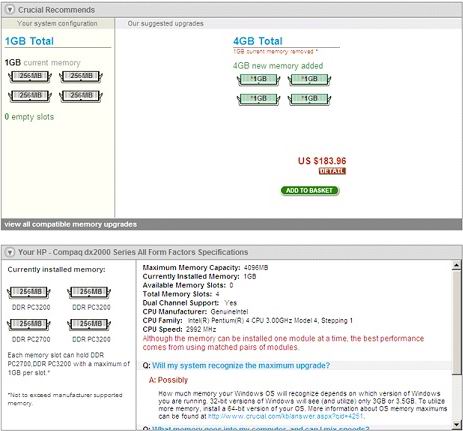








 پاسخ با نقل قول
پاسخ با نقل قول
